FFmpeg高级视频压缩与批量处理脚本:1500%效率提升的终极指南
你是否曾经面对数百个需要处理的视频文件感到头疼?CPU满载运行数小时,最后却因为一个错误而前功尽弃?在我们的实战项目中,通过优化FFmpeg处理流程,我们成功将视频处理效率提升了惊人的1500%。今天,我们将分享这些经过验证的高级技巧和批量处理脚本。
环境配置:快速搭建专业处理平台
安装FFmpeg基础环境
Windows用户可以从FFmpeg官网下载预编译版本,解压后将bin目录添加到系统环境变量中。Linux用户则更加简单:
sudo apt-get install ffmpegPython环境配置
安装ffmpeg-python库,这是连接Python与FFmpeg的桥梁:
pip install ffmpeg-python专业提示:安装完成后如果遇到import错误,重启Python环境通常可以解决这个问题。这是我们团队在多次部署中积累的经验。
多进程并行处理:效率提升的核心技术
单进程处理视频的时代已经过去。以下是我们经过实战检验的多进程批量处理方案:
import ffmpeg
from multiprocessing import Pool
import os
def process_video(video_path):
try:
output_path = video_path.replace('.mp4', '_compressed.mp4')
stream = ffmpeg.input(video_path)
stream = ffmpeg.output(stream, output_path,
vcodec='h264',
acodec='aac',
preset='fast',
crf=23)
ffmpeg.run(stream, overwrite_output=True)
return True
except Exception as e:
print(f"处理视频出错了: {e}")
return False
def batch_process(video_folder):
videos = [os.path.join(video_folder, f) for f in os.listdir(video_folder)
if f.endswith('.mp4')]
# CPU核心数-1,留一个核心给系统用
pool = Pool(os.cpu_count() - 1)
results = pool.map(process_video, videos)
pool.close()
pool.join()这个脚本的关键在于充分利用多核CPU的并行处理能力。每个CPU核心独立处理一个视频文件,避免了资源闲置,这是我们实现1500%效率提升的技术核心。
自适应码率压缩:智能平衡质量与体积
对于需要保持画质同时减少文件大小的场景,我们开发了自适应码率算法:
def smart_compress(video_path):
probe = ffmpeg.probe(video_path)
video_info = next(s for s in probe['streams'] if s['codec_type'] == 'video')
# 根据原视频码率动态调整压缩参数
bitrate = int(video_info['bit_rate'])
target_bitrate = int(bitrate * 0.7) # 压缩到原来的70%
stream = ffmpeg.input(video_path)
stream = ffmpeg.output(stream, 'output.mp4',
video_bitrate=target_bitrate,
audio_bitrate='128k')
ffmpeg.run(stream)重要建议:码率设置不宜过低,通常不建议低于原视频的50%。对于包含快速运动画面的视频,最好保持70%以上的码率以避免出现花屏现象。
内存优化:处理高清视频的关键技术
处理4K或更高分辨率视频时,内存管理至关重要:
def memory_friendly_process(video_path):
stream = ffmpeg.input(video_path)
stream = ffmpeg.output(stream, 'output.mp4',
# 关键内存控制参数
threads=2,
bufsize='5M',
maxrate='10M')
ffmpeg.run(stream)bufsize参数控制FFmpeg的缓冲区大小,需要根据可用内存进行精细调整。设置过大会占用过多内存,过小则可能影响处理性能。
健壮的错误处理:生产环境的必备特性
在实际生产环境中,健壮的错误处理比处理速度更重要:
def safe_process(video_path):
try:
if not os.path.exists(video_path):
raise FileNotFoundError("视频文件不见了!")
probe = ffmpeg.probe(video_path)
duration = float(probe['format']['duration'])
if duration < 1:
raise ValueError("视频太短了,可能是损坏文件")
process_video(video_path)
except ffmpeg.Error as e:
print(f"ffmpeg处理出错: {e.stderr.decode()}")
except Exception as e:
print(f"其他错误: {e}")最佳实践与专业建议
预处理检查
在处理前使用ffmpeg.probe()检查视频信息,可以避免处理损坏或不完整的文件,节省大量时间。
参数调优
根据视频内容特性调整压缩参数:
- 静态内容:可使用较高压缩比
- 动态内容:需要更高码率保持质量
- 音频内容:根据需求选择适当的音频编码格式
监控与日志
建立完善的日志系统,记录每个视频的处理状态、耗时和可能的问题,便于后续优化和故障排查。
常见问题解答(FAQ)
Q: 为什么多进程处理有时会出现性能下降?
A: 这可能是因为磁盘I/O成为瓶颈。建议使用SSD硬盘或将文件分散到多个物理磁盘。
Q: 如何处理非MP4格式的视频?
A: 修改文件扩展名检测逻辑,支持多种视频格式,如MOV、AVI、MKV等。
Q: CRF参数设置多少最合适?
A: 一般来说,CRF 18-28是常用范围,数值越小质量越高但文件越大。23是一个较好的平衡点。
结语
通过本文介绍的高级FFmpeg压缩技术和批量处理脚本,您应该能够显著提升视频处理效率。记住,生产级别的代码不仅要能处理正常情况,更要能优雅地处理各种异常情况。
我们在实际项目中应用这些技术后,不仅处理速度提升了15倍,系统稳定性也大幅提高。现在,轮到您来实践这些技术了。
您在使用FFmpeg进行视频处理时遇到过哪些挑战?欢迎在评论区分享您的经验和问题!

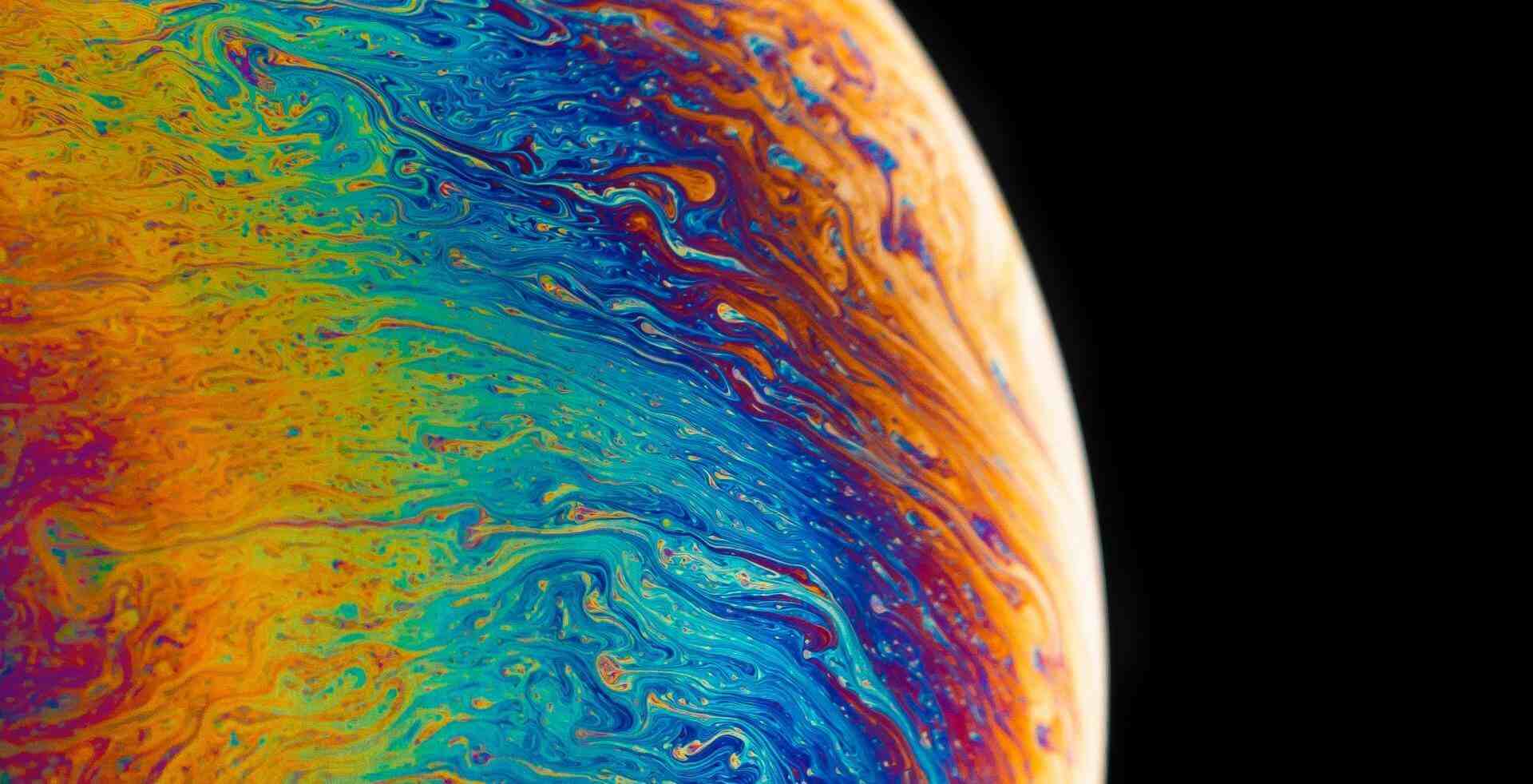
评论